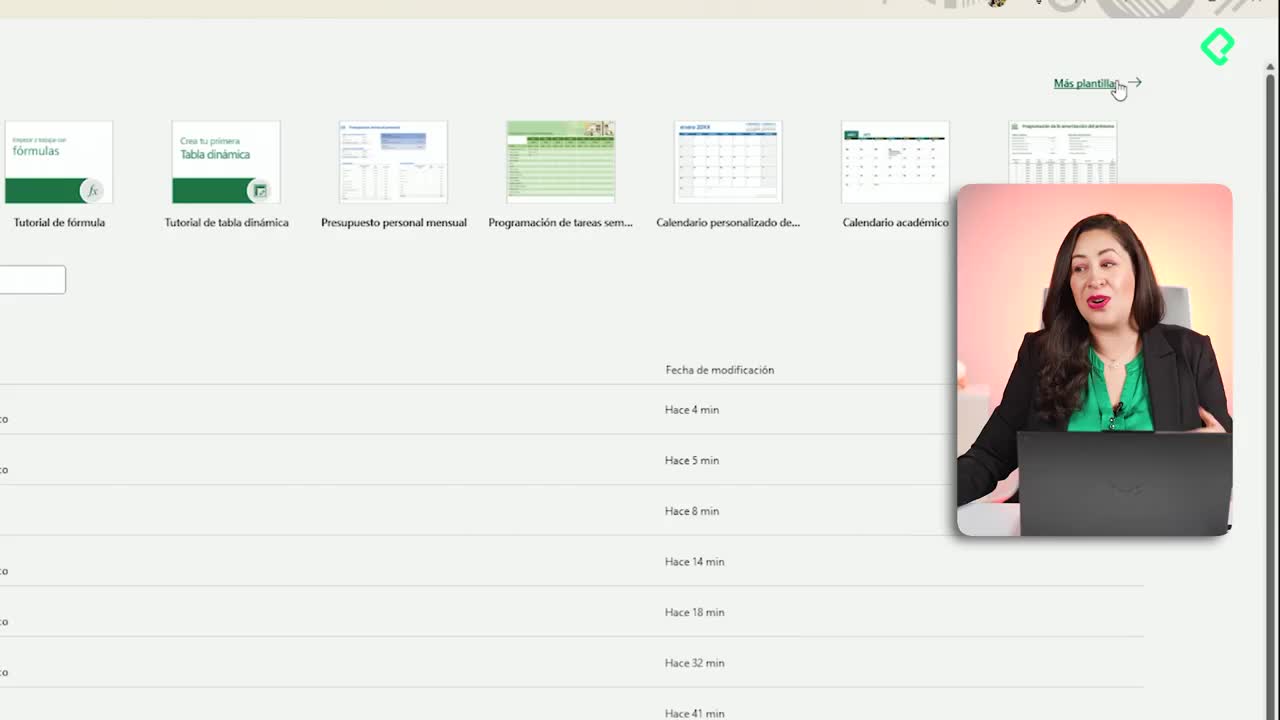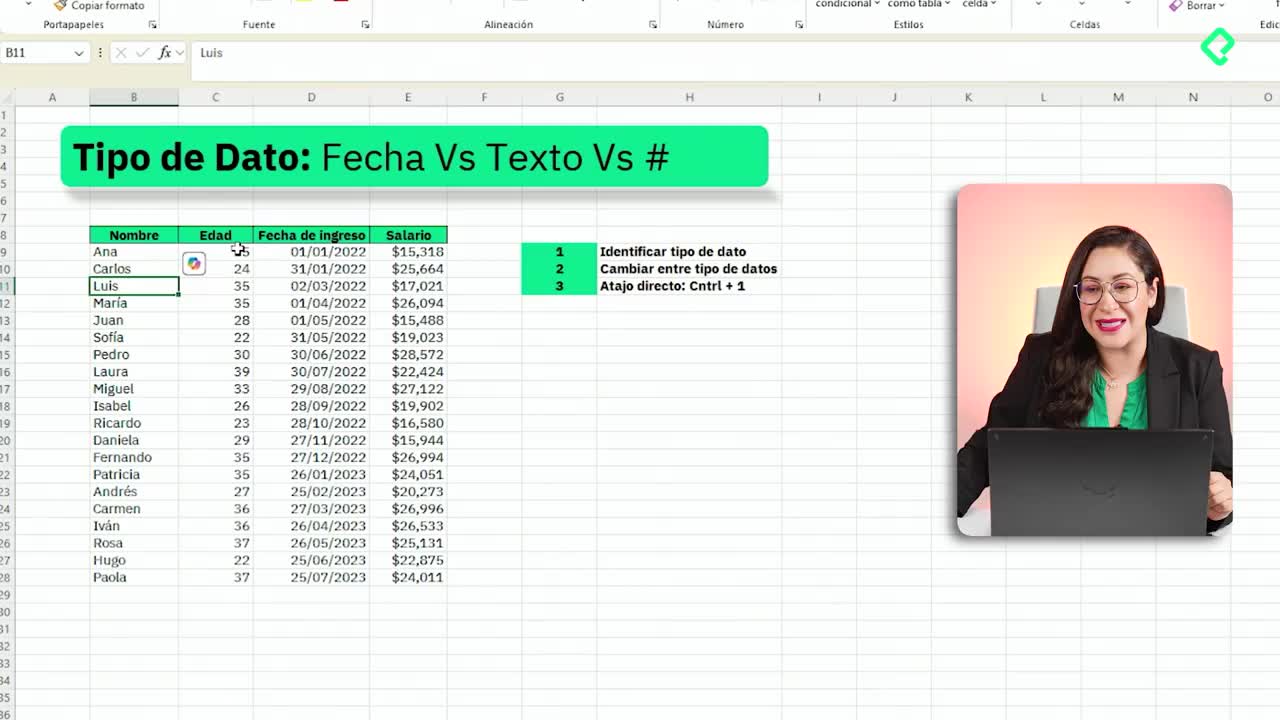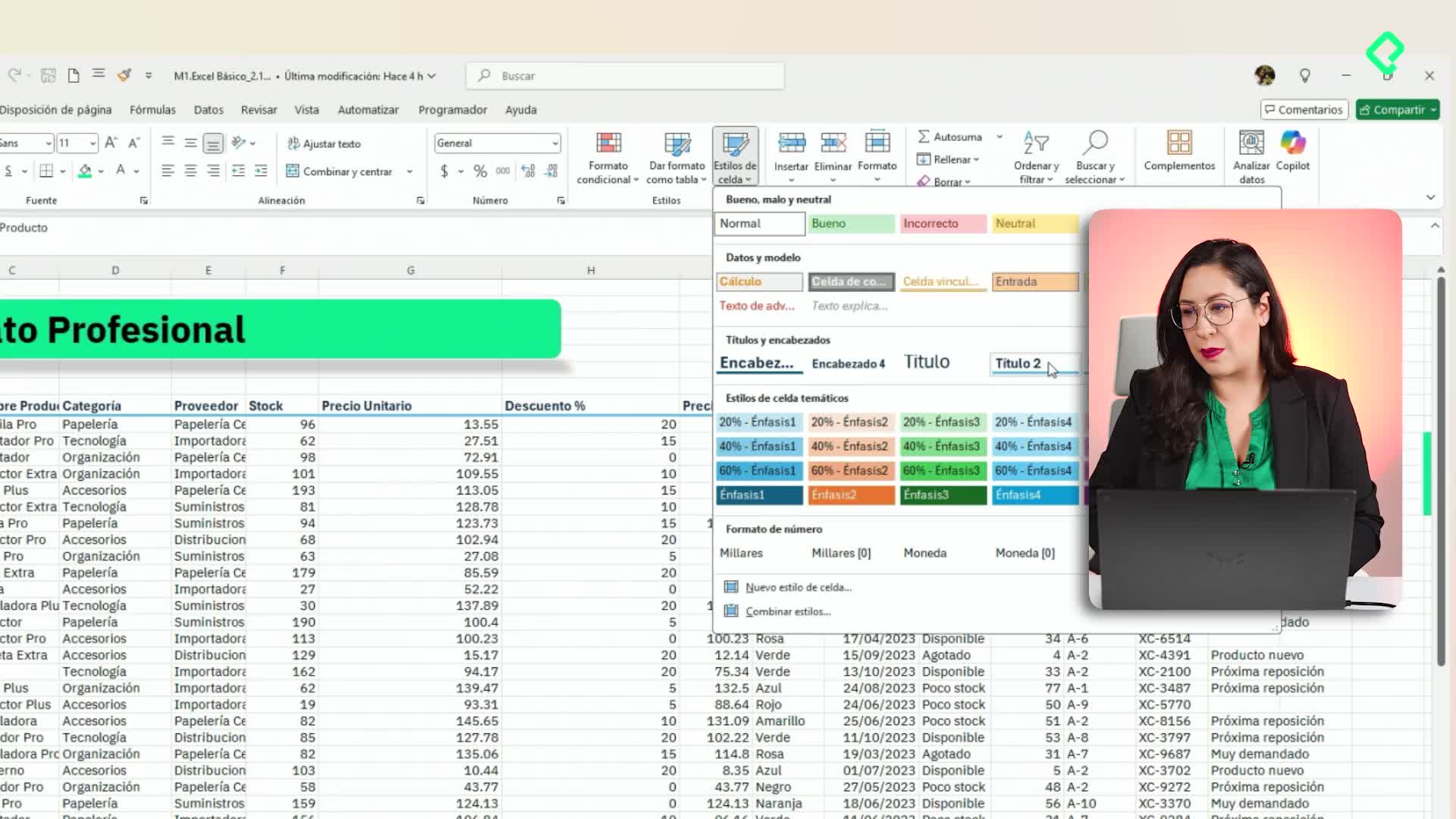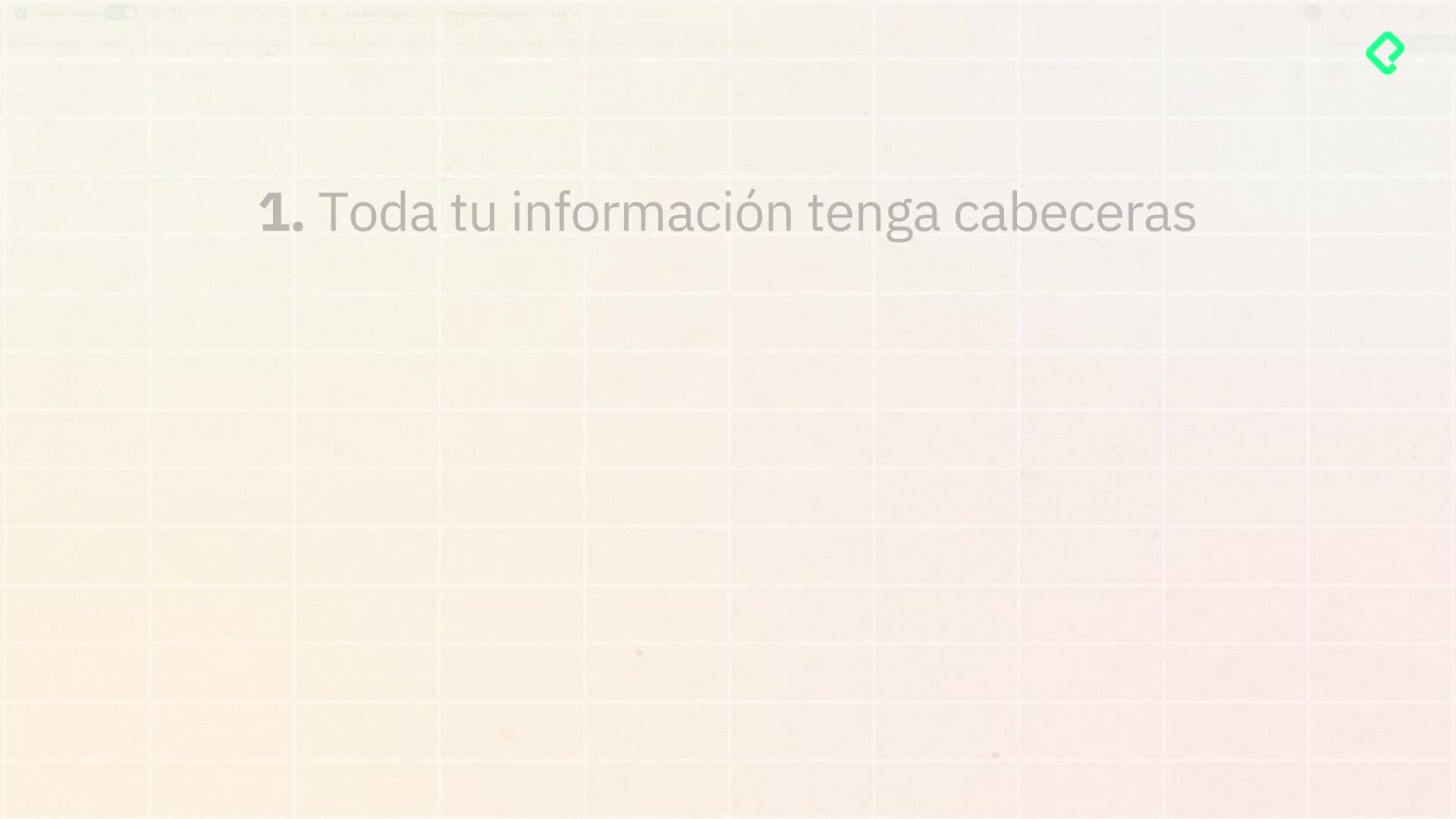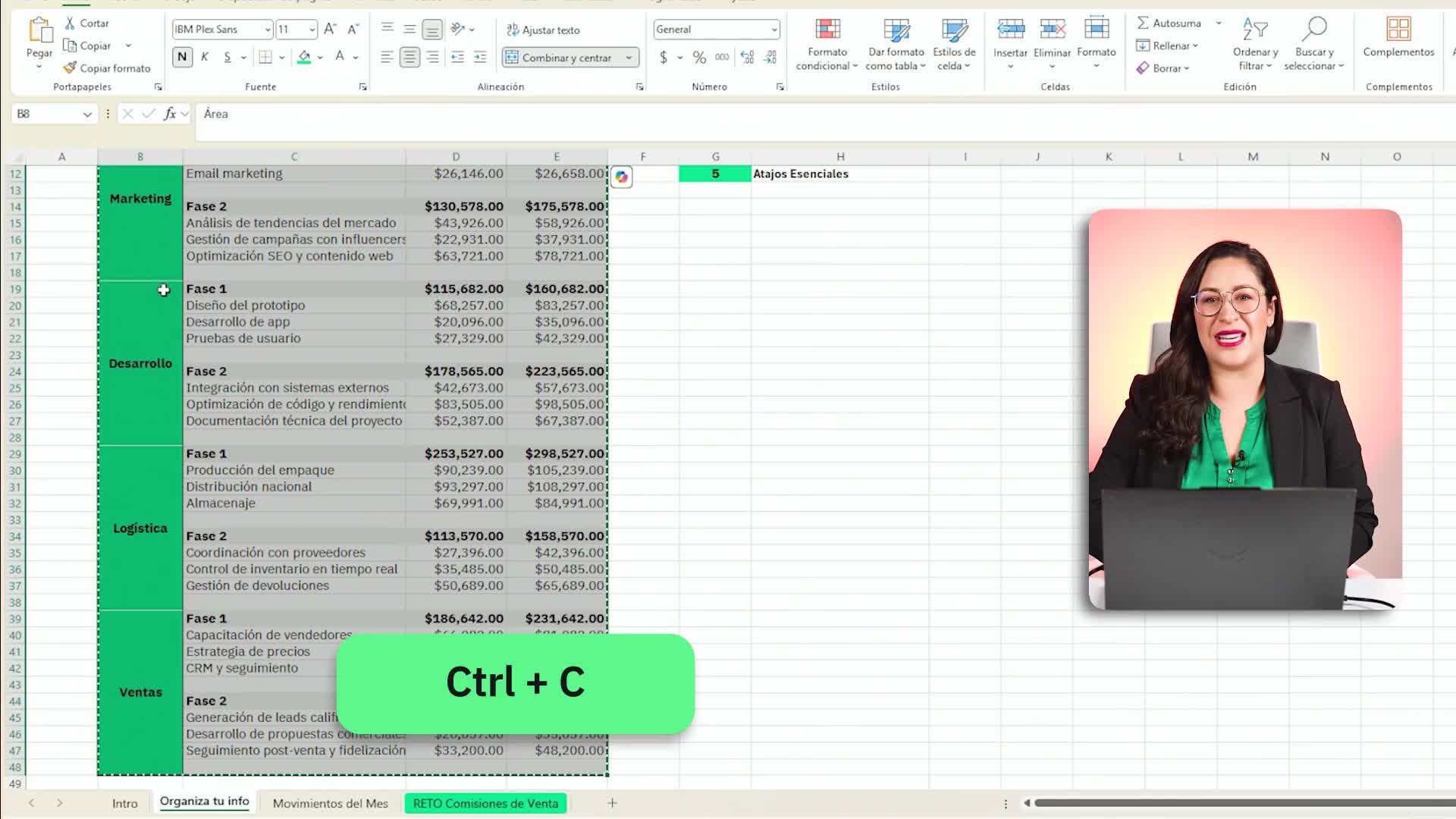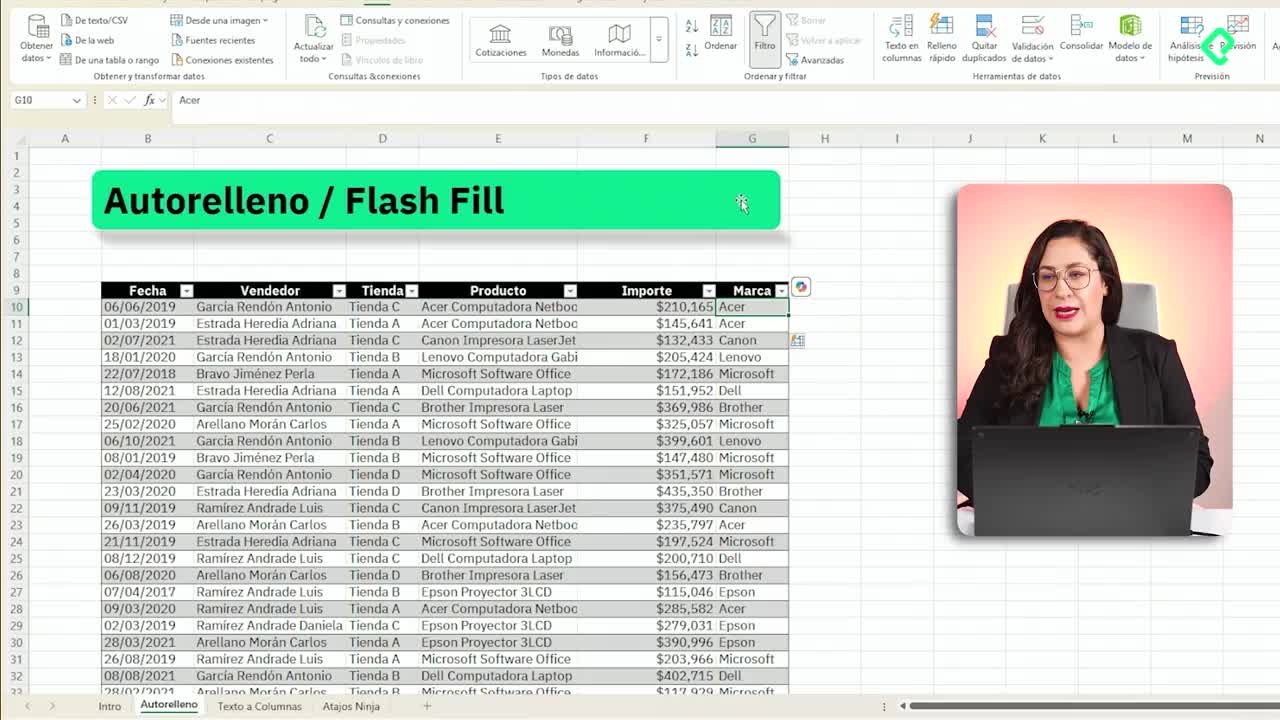¿Te gustaría encontrar rápidamente en qué se te va el dinero y facilitar el análisis de tus ingresos y gastos? En este material aprenderás a filtrar y ordenar datos en Excel para descubrir patrones, identificar el destino de tus finanzas y ayudarte a ahorrar de manera sencilla.
¿Cómo se ordenan y filtran los datos en Excel de manera eficiente?
Excel ofrece varias formas visuales y rápidas de organizar tu información. Encontrarás las opciones en el menú de Inicio, en la sección de Ordenar y filtrar.
- Puedes ordenar tus columnas alfabéticamente (de A a Z o de Z a A) o por monto (de menor a mayor, y viceversa).
- Usa la función "Orden personalizado" para agregar múltiples niveles: por ejemplo, prioriza subcategoría y luego monto para ver agrupaciones más detalladas.
- Si tus datos tienen cabeceras, asegúrate de seleccionarlas correctamente antes de ordenar o filtrar, para mantener la integridad de la información.
¿Qué atajos aceleran la gestión de filtros y búsqueda?
Domina los atajos básicos que aceleran tu trabajo:
- Ctrl + E: selecciona toda la información rápidamente.
- Ctrl + Shift + L: activa o desactiva los filtros de manera inmediata.
- Ctrl + Z: deshace la última acción, útil al experimentar con filtros.
- Ctrl + X: corta (mueve) información a otra parte del archivo, manteniendo fórmulas intactas.
- Ctrl + V: pega los datos cortados en el nuevo lugar elegido.
- Ctrl + Shift + 4: da formato de moneda o número rápidamente para analizar montos.
¿Qué tipos de filtros permiten analizar diferentes tipos de datos?
Excel te sugiere diferentes sistemas de filtrado según el tipo de dato:
- Fechas: puedes agrupar por año, mes, día. Sirve para verificar formatos correctos y visualizar periodos específicos.
- Texto: permite filtrar por palabras clave, como freelance o regalo, y usar combinaciones "Y" u "O" para encontrar registros precisos.
- Números: permite seleccionar valores mayores, menores, entre rangos, o identificar los diez mejores. Esto facilita ver, por ejemplo, los gastos que superan una cantidad específica.
- Colores: si tienes celdas coloreadas por formato condicional, puedes filtrar por color o por íconos, útil para identificar rápidamente estados, alertas o categorías destacadas.
¿Cómo usar subtotales para obtener sumas dinámicas según el filtro aplicado?
Una vez que filtras tus montos, notarás que las fórmulas tradicionales no se actualizan con el filtro. Aquí conviene la función SUBTOTALES:
- Escribe
=SUBTOTALES(9, rango) para sumar solo los valores visibles del filtro activo.
- Cambia el formato con Ctrl + Shift + 4 para un resultado claro y visual.
- Con este método, tus sumas se ajustan automáticamente a las filas que ves, facilitando el análisis preciso por periodo, categoría o cualquier filtro aplicado.
¿Por qué conviene separar información antes de filtrar?
- Si requieres analizar datos sin afectar otras fórmulas, mueve los elementos críticos a otra área.
- Utiliza Ctrl + X y Ctrl + V para separar información, evitando resultados engañosos o filtros que dejan fuera registros importantes.
¿Con qué filtros y fórmulas descubres tus gastos principales? ¡Comparte tu experiencia y ayuda a otros a optimizar su análisis financiero en Excel!